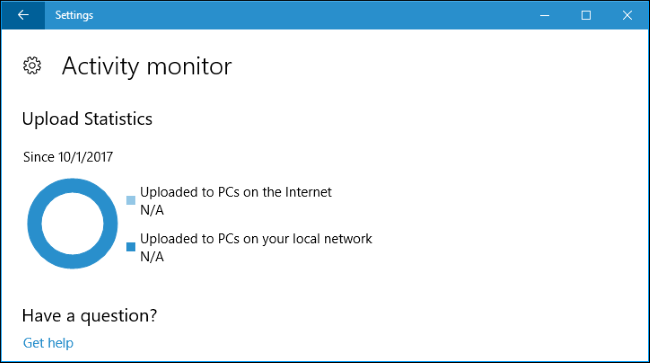Как ограничить скорость загрузки Центра обновления Windows в Windows 10
Гайд в разделе Windows Как ограничить скорость загрузки Центра обновления Windows в Windows 10 содержит информацию, советы и подсказки, которые помогут изучить самые важные моменты и тонкости вопроса….
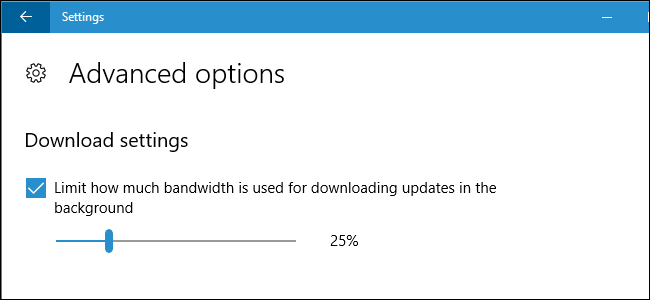
Windows 10 Fall Creators Update дает вам больше контроля над загрузкой и отправкой из Центра обновления Windows. Теперь вы можете установить ограничение пропускной способности загрузки, чтобы Центр обновления Windows не перегружал ваше интернет-соединение своими фоновыми загрузками.
Приложение «Настройки» также дает вам больше контроля над фоновыми загрузками Центра обновления Windows и отслеживает объем данных Центр обновления Windows скачан и загружен.Этот параметр также применяется к обновлениям приложений из Магазина и обновлениям для других продуктов Microsoft, а не только к обновлениям Windows.
Как ограничить полосу пропускания загрузки Центра обновления Windows
Чтобы найти этот параметр, перейдите в Настройки & gt, Обновление и безопасность & gt, Центр обновления Windows. Щелкните «Дополнительные параметры» в разделе «Параметры обновления».
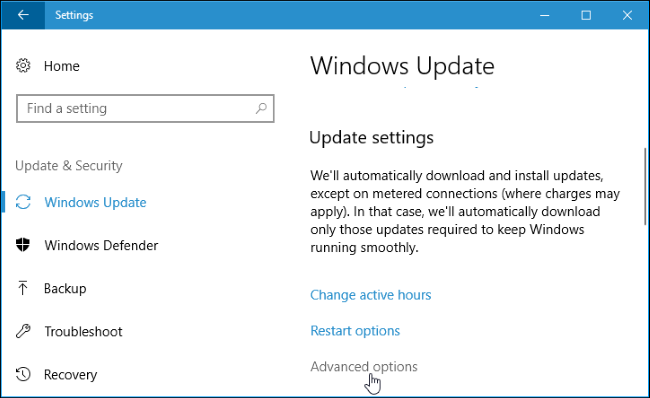
Щелкните ссылку «Оптимизация доставки» на странице дополнительных параметров.
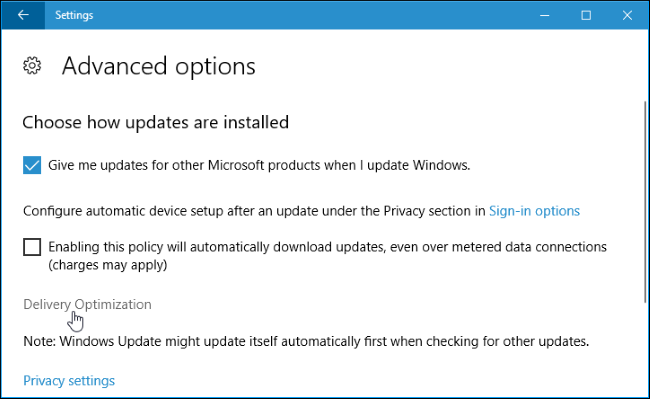
Щелкните здесь кнопку «Дополнительные параметры».
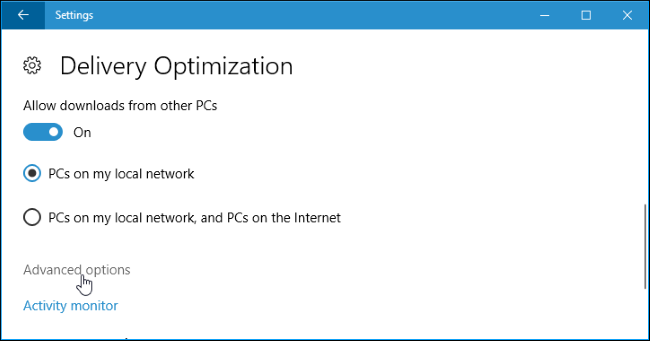
Активируйте «Ограничение полосы пропускания, используемой для загрузки обновлений в фоновом режиме» и перетащите ползунок, чтобы установить предел в процентах от вашей общей доступной пропускной способности. .
Как отмечается в этом окне, Центр обновления Windows не будет пытаться использовать всю вашу пропускную способность по умолчанию. Вместо этого Центр обновления Windows пытается «динамически оптимизировать» используемую пропускную способность.Но этот параметр позволяет гарантировать, что Центр обновления Windows не превысит определенный процент доступной пропускной способности, несмотря ни на что.
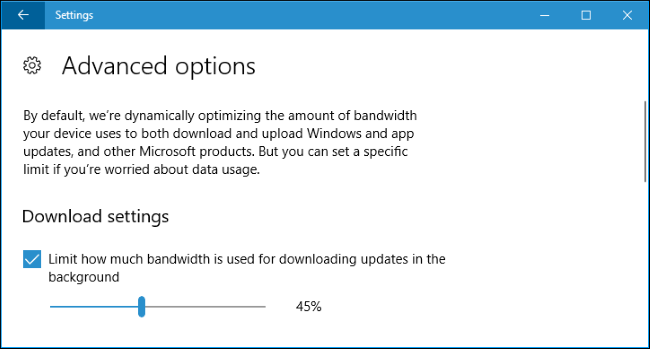
Как ограничить пропускную способность для загрузки Центра обновления Windows
Вы также можете ограничить пропускную способность загрузки, используемую Центром обновления Windows. Центр обновления Windows обычно загружает копии обновлений на другие ПК — либо только на ваши ПК в локальной сети, либо на ПК в вашей локальной сети и в Интернете, в зависимости от того, что вы выбираете на экране «Оптимизация доставки».
Ползунки здесь позволяют вам выбрать, какая полоса пропускания будет использоваться для загрузки обновлений на другие ПК в Интернете, и установить ежемесячный лимит загрузки, который представляет собой максимальный объем данных, загружаемых вашим ПК.
Мы думаем, что нет никаких веских причин вообще включать функцию загрузки в Интернет, особенно когда все больше интернет-провайдеров вводят ограничения на использование данных. Разрешите другим компьютерам загружать обновления с серверов Microsoft, чтобы Microsoft могла платить за данные.Вы по-прежнему можете оставить опцию «ПК в моей локальной сети» включенной, чтобы ваши ПК обменивались загруженными данными между собой, ускоряя обновление и экономя пропускную способность загрузки.
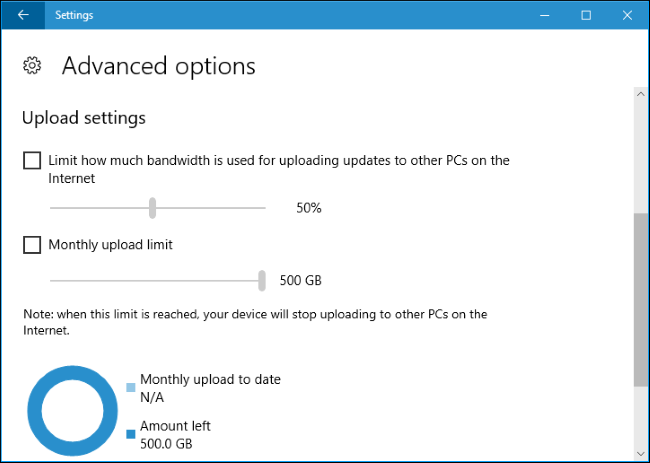
Как узнать, сколько данных было загружено и выгружено на ваш компьютер
Чтобы просмотреть дополнительную информацию о том, сколько данных было загружено и загружено Центром обновления Windows, щелкните ссылку «Монитор активности» на странице оптимизации доставки.
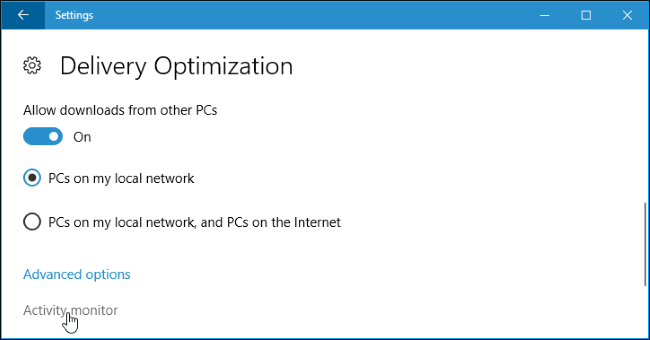
На этой странице отображается статистика загрузок и выгрузок, в том числе объем данных, загруженных в фоновом режиме, и средняя скорость загрузки. Вы также можете увидеть, сколько данных вы скачали из Microsoft, с ПК в локальной сети и с ПК в Интернете.
Это включает обновления Windows Update, обновления приложений Store и даже обновления для других Microsoft продукты в вашей системе.
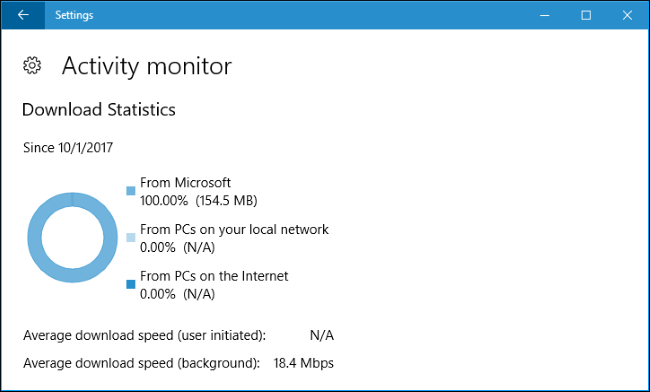
Прокрутите вниз, и вы также увидите, сколько данных Windows Update загрузило как на другие ПК в Интернете, так и на ПК в вашей локальной сети.